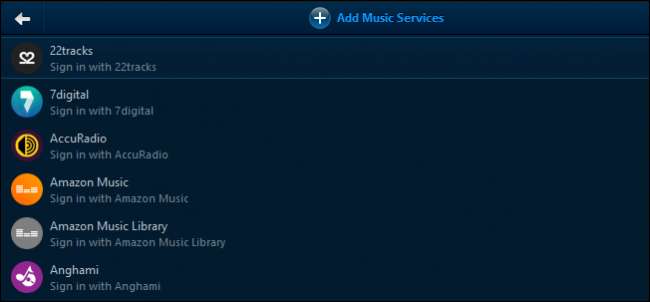
Saat Anda mendapatkan pemutar Sonos baru, Anda mungkin menemukannya mudah diatur . Ia bahkan menawarkan untuk memindai folder musik Anda secara otomatis. Yang mungkin tidak Anda sadari adalah Anda juga bisa menambahkan berbagai layanan streaming musik.
TERKAIT: Cara Mengatur Speaker Sonos Baru
Anda tidak dapat memutar apa pun yang Anda inginkan menggunakan pemutar media atau browser apa pun di pemutar Sonos Anda. Anda harus menggunakan aplikasi Sonos, jadi dapat menambahkan layanan seperti Spotify dan Pandora cukup keren dan nyaman. Jika tidak, jika Anda hanya dapat memutar musik di hard drive Anda, sistem Sonos akan memiliki nilai yang cukup terbatas.
Bukan berarti Anda tidak memiliki banyak koleksi lagu yang bagus di hard drive Anda, tetapi ada banyak sekali dunia musik di luar sana yang belum pernah Anda dengar, itulah sebabnya layanan streaming memiliki daya tarik yang begitu besar. Namun, sebelum kita mulai, kami harus menunjukkan bahwa banyak dari layanan ini mengharuskan Anda berlangganan (yaitu, membayar) untuk menggunakannya dengan Sonos.
Untuk menambahkan layanan musik ke pemutar Sonos Anda, Anda harus terlebih dahulu memastikan bahwa Anda mendaftarkan perangkat Anda. Anda akan diminta untuk melakukannya di akhir penyiapan awal, tetapi jika Anda memilih untuk melakukannya di lain waktu, Anda hanya dapat melakukan Scrobbling dengan Last.fm. Jika Anda menyalahkan diri sendiri karena tidak mendaftar saat memiliki kesempatan, jangan khawatir, Anda dapat melakukannya dengan mudah kapan saja dengan mengeklik menu "Kelola" di aplikasi Sonos dan memilih "Periksa Pembaruan Perangkat Lunak".
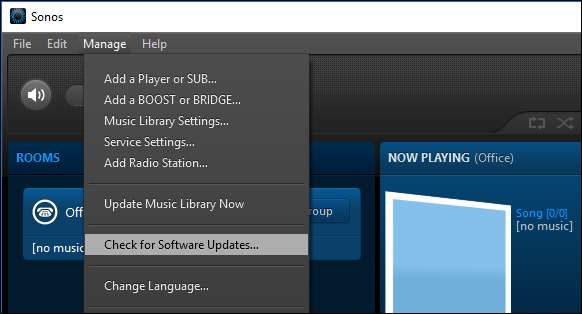
Di aplikasi seluler, ketuk "Pengaturan" lalu "Pembaruan Online".
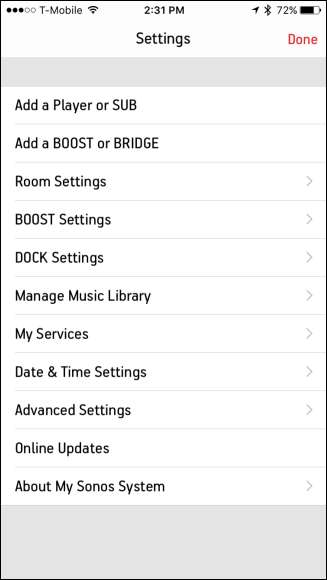
Setelah terdaftar, Anda dapat mulai menambahkan layanan streaming ke sesuka Anda. Pada aplikasi desktop, Anda dapat melakukannya dengan dua cara. Buka Kelola> Pengaturan Layanan.
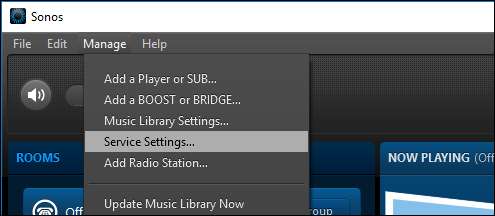
Selanjutnya, klik tombol "+" di Mac atau tombol "Tambah" di Windows untuk menambahkan layanan musik.
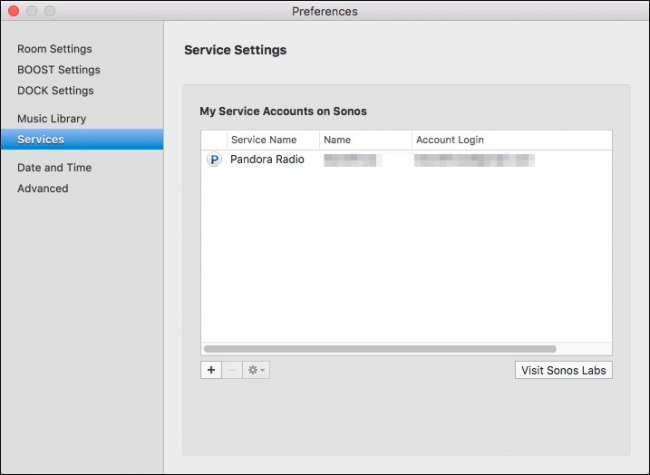
Sekarang, cukup pilih layanan yang ingin Anda tambahkan dan berikan informasi login Anda.
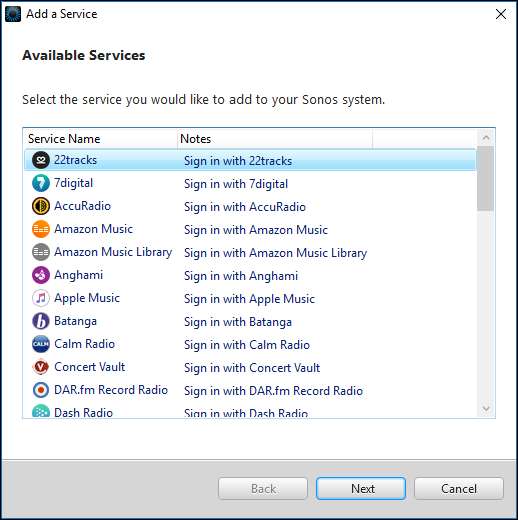
Cara lainnya, Anda dapat mengklik tombol "Add Music Services" di bawah Select a Music Source untuk mendapatkan hasil yang sama.
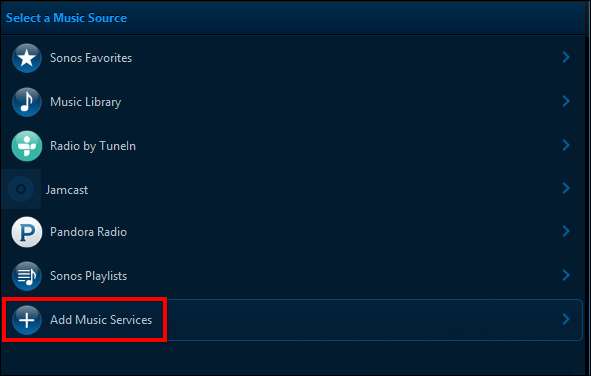
Di perangkat seluler seperti iPhone atau Android, prosesnya serupa. Cara paling jelas untuk melakukannya adalah dengan mengetuk tombol di menu yang bertuliskan "Tambahkan Layanan Musik".
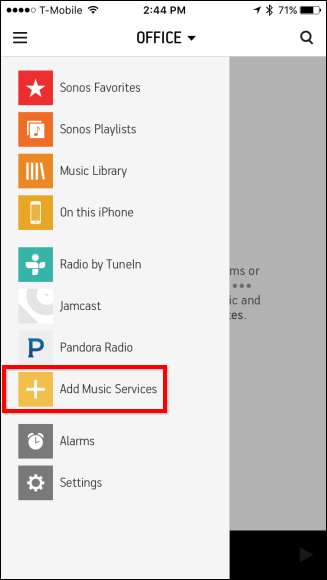
Atau, Anda dapat mengetuk tombol "Pengaturan" dan kemudian "Layanan Saya".
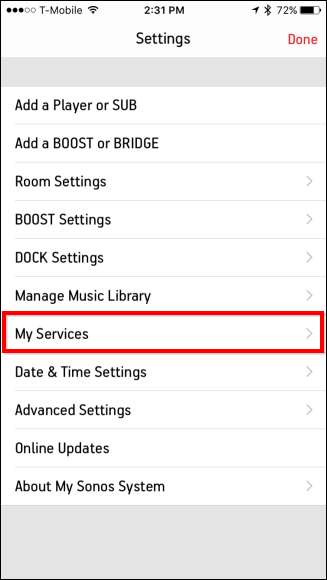
Terlepas dari itu, metode mana pun akan membawa Anda ke layar Layanan Saya di mana Anda dapat "Menambahkan Akun Lain".
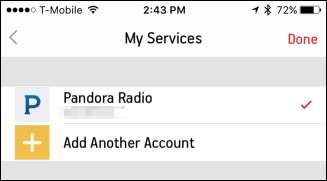
Sekali lagi, setelah Anda memilih layanan yang ingin Anda tambahkan, Anda harus memberikan kredensial login Anda jika Anda sudah menjadi pelanggan. Jika tidak, Anda akan diminta untuk membuat akun baru di jendela browser baru.
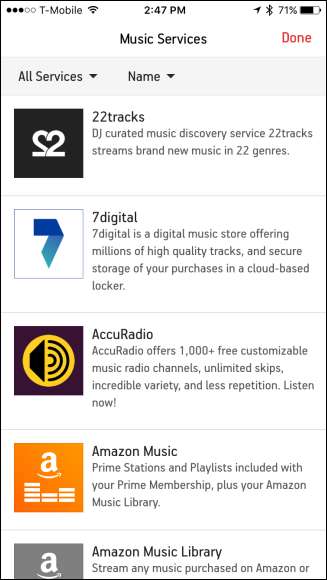
Jika Anda tidak melihat semua layanan tercantum, ketuk menu tarik-turun di pojok kiri atas dan pilih "Semua Layanan".
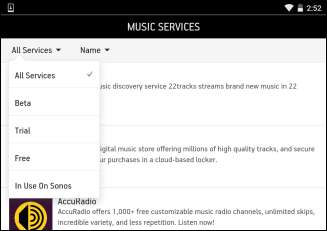
Satu-satunya batasan untuk layanan adalah yang Anda berlangganan, meskipun sekali lagi, beberapa layanan seperti Spotify tidak akan mengizinkan Anda menggunakannya dengan Sonos kecuali Anda adalah pelanggan premium. Namun, jika Anda seorang pelanggan, itu bagus bahwa Anda benar-benar dapat memanfaatkan pemain Sonos baru Anda dengan mendengarkan layanan musik yang Anda sukai.







